팀뷰어와 함께 컴퓨터 원격 제어 프로그램으로 유명한 애니데스크를 소개한다. 컴퓨터뿐만 아니라 모바일 등 모든 운영체계에서 사용이 가능한 애니데스트 다운로드 방법을 살펴본다.


애니데스크 다운로드
CONTENTS
비상업적 사용자들에게 무료로 제공하는 컴퓨터 원격 제어 프로그램인 애니데스크는 팀뷰어와 거의 모든 기능이 유사하다. 특정 PC를 외부에서 컴퓨터 또는 스마트폰으로 접속해서 사용할 수 있는 기능이 주로 활용된다. 다음에서 제시하는 순서대로 따라 하면 애니데스크를 무료로 다운로드할 수 있다.
1. 애니데스크 사이트 접속
대부분 포털사이트에서 애니데스크를 검색하면 개발사인 애니데스크 사이트가 최상단에 랭크한다.
위의 이미지를 누르면 애니데스크 홈페이지로 연결하는데, 만약 영어로 나온다면 상단 우측에 위치한 국기를 누른 후에 한국어를 선택한다.
2. 지금 다운로드 하기

애니데스크 홈페이지에서 위치한 지금 다운로드하기 버튼을 누르면 간단히 윈도우 운영체계 PC용 애니데스크 설치 파일을 다운로드할 수 있다. 또는 아래에 링크한 애니데스크 윈도우용 다운로드 버튼을 눌러도 동일한 윈도우 운영체계 PC용 애니데스크 설치 파일을 다운로드한다.
만약 맥용 컴퓨터에서 애니데스크를 설치하려면 아래에 링크한 애니데스크 맥용 다운로드 버튼을 누르면 된다.
아래에 첨부한 것처럼 애니데스크 설치파일은 윈도우용은 exe 확장자를 지닌 파일이며, 맥용은 dmg 확장자를 지닌 파일이다. 맥용 애니데스크 설치파일이 용량이 조금 더 많지만 둘 다 파일 용량이 적은 가벼운 소프트웨어이다.
애니데스크는 윈도우 운영체계 또는 맥 운영체계 이외에도 리눅스를 비롯하여 안드로이드, IOS 모바일 운영체계 등 거의 모든 플랫폼에서 작동한다. 물론 각각의 플랫폼과 운영체계에 맞는 애니데스크를 다운로드해서 사용해야 한다.
3. 애니데스크 기본 사용법
파일 다운로드 폴더를 따로 설정하지 않았다면 화면 하단에 애니데스크 설치파일이 나타난다. 그렇지 않다면 컴퓨터 내 문서에서 다운로드 폴더 또는 설정에서 다운로드를 지정한 폴더에 가면 애니데스크 설치파일을 찾을 수 있다.

여기에서는 윈도우용 컴퓨터에 설치하는 과정을 중심으로 소개한다. 애니데스크는 특정 PC에 설치한 후에, 이 특정 PC를 외부에서 원격으로 제어할 수 있도록 하는 기능이다. 즉, 주로 사용하는 집 또는 회사 컴퓨터에 설치한 후에 외부에서 급하게 자료를 찾아야 할 때 활용할 수 있다. 이때 원격 제어가 되는 대상인 특정 PC는 켜져 있어야만 외부에서 다른 PC 또는 스마트폰으로 원격으로 데이터를 찾아 다운로드하거나 직접 활용할 수 있다.

즉, 주로 사용하는 컴퓨터에만 애니데스크 설치파일을 설치까지 진행하면 고유의 9자리 숫자가 나온다. 이후 외부에서 원격으로 사용할 컴퓨터 또는 스마트폰에 애니데스크 설치파일을 다운로드해서 실행한 후에 동일한 9자리 숫자를 입력하면, 원격으로 지정한 컴퓨터를 마음대로 사용할 수 있다. 이게 애니데스크 사용법의 전부라고 해도 과언이 아니다. 아래에서 애니데스크를 설치하고 사용하는 방법을 조금 더 자세히 확인할 수 있다.
4. 주 컴퓨터에 설치하기
애니데스크를 사용하려면 기본적으로 주로 사용하는 컴퓨터에 다운로드한 애니데스크 설치파일을 더블클릭하면 설치를 진행한다. 하지만 가능하면 설치파일을 다운로드한 폴더에서 설치파일 위에 마우스 우측 버튼을 누른 후에 관리자 권한으로 실행을 선택해 설치를 진행하기를 추천한다. 상당수 유틸리티가 관리자 권한으로 설치하지 않으면 제대로 설치를 진행하지 않거나, 설치를 완료해도 제대로 동작하지 않을 수 있기 때문이다.

애니데스크 설치파일을 실행하면 "이 앱이 디바이스를 변경하도록 허락하시겠습니까"라는 팝업이 나오면 동의를 누른다. 그러 다음에 위와 같이 9자리 숫자를 보여주는데, 이 워크스테이션 번호는 해당 PC에 원격으로 접속할 수 있는 고유 번호이므로 꼭 기억해야 한다. 이후 외부에서 원격으로 접속할 대상이 되는 주 컴퓨터에만 AnyDesk 설치 박스를 눌러서 설치를 진행한다.

위에서 보듯이 설치 옵션을 지정할 수 있는데, 설치 경로는 변경이 불가능하다. 다만 아래 항목은 체크 해제가 가능하므로 필요하지 않은 항목은 체크를 해제하고 하단에 위치한 동의 & 설치 버튼을 누른다. 이것으로 설치를 완료한 셈이다. 이후 다른 화면으로 전환하는데 그냥 상단 우측에 위치한 X표시를 눌러 종료한다.


이후 애니데스크를 설치한 컴퓨터 바탕화면에 단축 아이콘을 눌러 다시 실행한다. 외부에서 워크스테이션 고유의 9자리 번호를 입력해도 해당 컴퓨터에서 승인 버튼을 눌러야만 사용이 가능한데, 이 승인 기능 없이 바로 접속이 가능하도록 설정을 해야 한다.
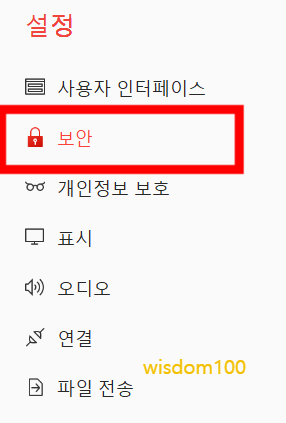

설정 항목에서 보안을 누른다. 이때 우측 항목이 비활성화한 상태라면 보안 설정 해제를 누른다. 그러면 "이 앱이 디바이스를 변경하도록 허락하시겠습니까"라는 팝업이 나오면 동의를 누른다. 이후 새로운 설정 팝업이 나오면서 해당 항목이 활성화한다.

이 전역설정 팝업에서 보안 항목을 누른 후에 아래로 스크롤을 하면 Permission Profile 항목이 나오고, 바로 아래 선택 박스가 위치한다. 예전에는 한국어를 지원했는데 버전에 따라 영어 선택 항목만 나올 수 있다. 처음에 Default 또는 기본값이라고 쓰여 있는데, 여기를 누른 후에 가장 하단에 위치한 Unattended Aceess 또는 참석자가 없는 액세스 허용으로 변경한다. 이후 워크스테이션 암호 변경 버튼을 누른 후에 비밀번호 즉 암호를 지정한다.

여기까지 하면 외부에서 다른 컴퓨터나 스마트폰으로 애니데스크를 다운로드한 후에 설치 없이 실행한 후에, 워크스테이션 9자리 고유 숫자를 입력한 후에 위에서 지정한 암호를 입력하면 바로 해당 컴퓨터를 원격으로 자유자재로 사용이 가능하다. 이 부분을 설정하지 않으면 외부에서 아무리 9자리 고유번호로 접속을 한다고 해도, 해당 컴퓨터에서 누군가가 승인 버튼을 눌러야만 원격 사용이 가능하게 된다. 즉, 자신의 컴퓨터를 원격으로 사용한다면 이 암호 부분까지 설정하고, 타인에게 자신의 컴퓨터를 원격으로 접속해서 수리를 요구할 때에는 9자리 고유번호만 알려주는 방식을 사용하면 된다.
5. 모바일에서 애니데스트를 사용할 경우
모바일에서 애니데스크를 사용하는 경우는 특정 PC에 원격으로 접속해서 해당 컴퓨터에서 필요한 데이터를 찾거나 작업을 수행하는 게 일반적이다. 이때 모바일 운영체계에 따라 구글 플레이스토어 또는 앱스토어에서 애니데스트앱을 설치해서 실행하면 된다.
AnyDesk 원격제어 프로그램 - Google Play 앱
어디서든 원격제어를 빠르고 안전하게 진행하세요. AnyDesk는 모든 운영체제와 기기를 지원합니다.
play.google.com
이때 위에서 살펴본 대로 원격 대상이 되는 컴퓨터에 설치한 애니데스크의 고유 9자리 숫자를 입력하고, 더불어 암호를 지정했다면 암호까지 입력해야만 해당 컴퓨터를 원격으로 제어가 가능하다. 물론 해당 컴퓨터는 켜져 있는 상태여야만 가능하다.
AnyDesk Remote Desktop
Powerful Remote Assistance Software. Whether you're in the office next door or on the other side of the world, remote access via AnyDesk makes the connection possible. Secure and reliable, for IT professionals as well as private users. AnyDesk is ad-fre
apps.apple.com
스마트폰에서 원격 지원 기능을 사용할 경우에 와이파이를 사용하지 않으면 데이터 소모량이 상당하므로, 반드시 와이파이에 접속한 후에 원격 제어 기능을 사용해야 한다.




